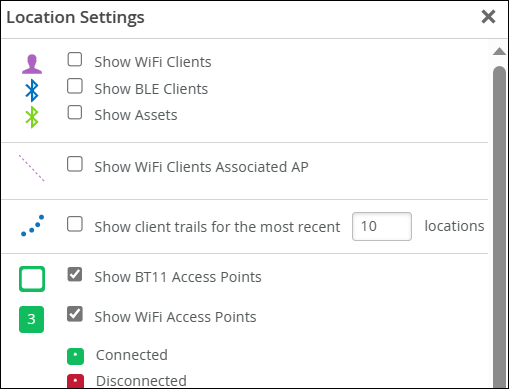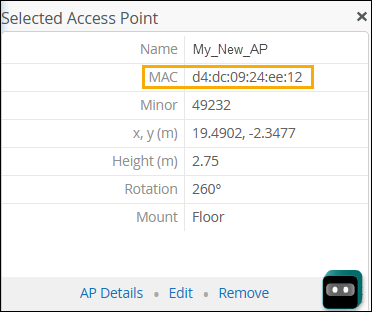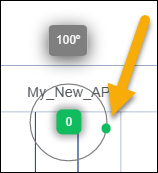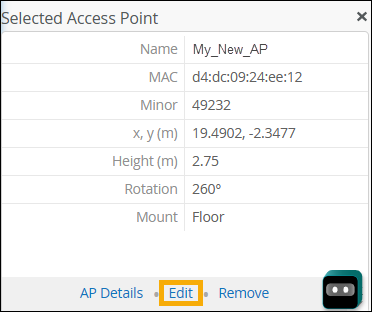在平面图上手动放置接入点
如果您未使用自动放置,请在平面图上手动放置接入点 (AP)。
准备工作
安装接入点 (AP) 并在组织中声明或采用它们。
获取每个接入点的以下信息:
-
接入点的 MAC 地址
-
AP 在现场的实际位置
-
接入点的高度(地板与接入点之间的距离)
-
接入点的方向
为了将方向概念可视化,请站在接入点下方,在脑海中画一条线,从Juniper Mist徽标穿过 LED 到达端点,例如最近的墙。记下该端点(“LED 指向北墙”。此信息将帮助您在Juniper Mist门户的平面图上正确指示方向。
下图显示了 LED 在 AP 上的位置。

程序
后续举措
作为设置平面图的最后一步, 验证您的平面图。